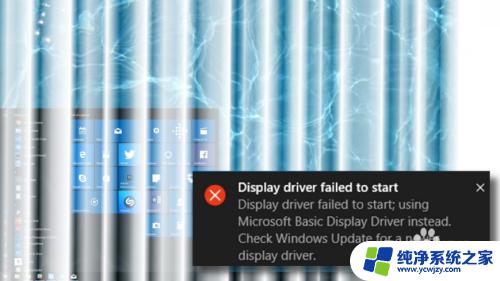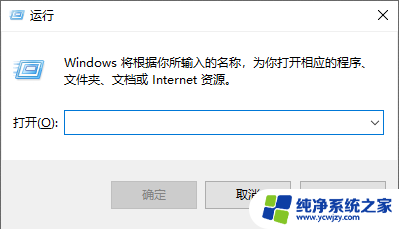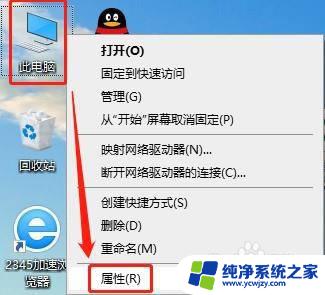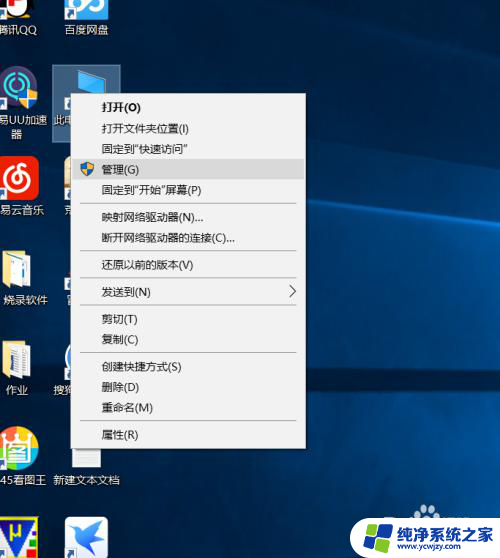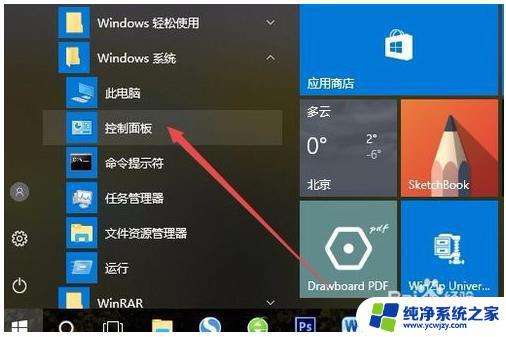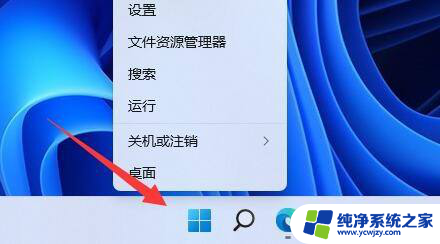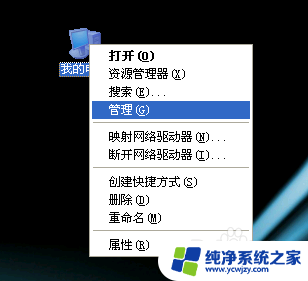win10 自动安装驱动 Win10系统自动安装驱动程序的设置方法
Win10系统作为目前最流行的操作系统之一,以其稳定性和用户友好界面受到了广大用户的喜爱,在使用Win10系统的过程中,驱动程序的安装是一个重要的环节,它直接关系到硬件设备的正常运行和系统的稳定性。幸运的是Win10系统提供了自动安装驱动的功能,使得用户无需手动安装驱动程序,节省了时间和精力。如何设置Win10系统自动安装驱动程序呢?接下来我们将为大家介绍一种简单的设置方法,让您轻松解决驱动安装的烦恼。
方法一:
1、右键点击桌面上的此电脑—属性,然后打开系统信息。点击设备管理器;
2、在设备管理器中,找到有黄色感叹号的设备。这些都是没有安装驱动的硬件,右键点击,然后选择更新驱动程序软件,如下图所示:(注意:显卡驱动一般没有叹号但是也要更新驱动)

3、然后再点击自动搜索更新的驱动程序软件;
4、之后系统会自动从网络上智能匹配下载驱动程序并安装了。
方法二:
1、开始菜单,点击设置;
2、进入更新和安全选项
3、点击检查按钮之后,系统会自动检测可用的更新和驱动程序并安装;
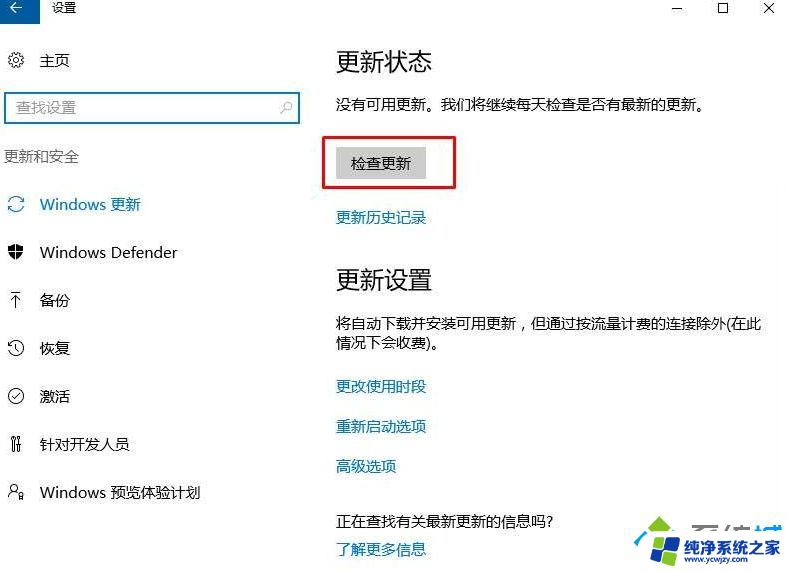
安装驱动和更新可能需要一定的时间,大家耐心等待即可。
除了自动更新之外,大家也可以使用驱动大师,驱动精灵等软件安装驱动程序。
以上就是win10自动安装驱动的全部内容,如果您遇到相同问题,请参考本文中的步骤进行修复,希望对大家有所帮助。